Kaip pataisyti „Apple Watch Not Updating“
„Apple“ laikrodis yra viena iš plačiai priimamų programėliųkuriuos naudoja „Apple“ mėgėjai ir kiti vartotojai, pastaruoju metu vartotojai susiduria su kai kuriomis klaidomis, susijusiomis su „watchOS“ atnaujinimu. Daugelis vartotojų pranešė apie vėlesnes OS atnaujinimo problemas. Žinomiausias iš jų yra „Apple Watch“, kurio visiškai neatnaujina. Taip pat dažnai pasitaiko programų diegimo klaidų. Jūsų „Apple Watch“ neatnaujina ir jūs nežinote, kodėl. Jei matote, kad „watchOS“ yra naujinių, tačiau dėl tam tikrų priežasčių negalite jo atsisiųsti, įdiekite jį, tada vykdykite šį vadovą, kad gerai išspręstumėte „Apple Watch“ programinės įrangos naujinimo įstrigusią problemą.
1 dalis: Kaip teisingai atnaujinti „Apple Watch“
1 veiksmas: laikykite „Apple“ laikrodį prijungtą prie įkroviklio
2 veiksmas: „iPhone“ eikite į „Apple Watch“ programą
3 žingsnis: programos viduje bakstelėkite skirtuką „Mano laikrodis“

Dabar bakstelėkite „Bendra> Programinės įrangos naujinimas“, atsisiųskite naujinį ir palaukite, kol procesas bus baigtas.
Dabar jūs žinote, kaip tinkamai atnaujinti „Apple Watch“, vis tiek negalite to padaryti? Nebijokite vadovautis toliau pateiktais šiame vadove pateiktais sprendimais.
2 dalis: Kaip pašalinti „Apple Watch“ įstrigimą
Tai yra vienas iš labiausiai paplitusių ir veikiančių sprendimų, kuriuos surinkome norėdami išspręsti „Apple Watch“ įstrigusią naujinimo problemą.
1 sprendimas: paleiskite „Apple Watch“ iš naujo
Pats paprasčiausias ir įprasčiausias dalykas, kurį reikia padaryti, yra paprastas paleidimas iš naujo, dažniausiai paprastas paleidimas gali išspręsti daugelį jūsų „iOS“ įrenginių, įskaitant „Apple Watch“, problemas. Taip galite paleisti iš naujo:
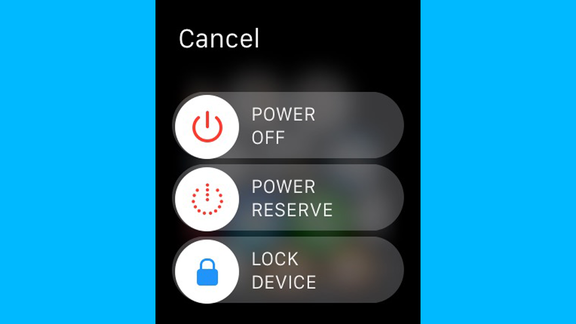
- 1 žingsnis: Paspauskite ir laikykite šoninį mygtuką, kol pasirodys slankiklis.
- 2 žingsnis: Dabar vilkite maitinimo slankiklį į dešinę. Laikrodis bus išjungtas.
- 3 žingsnis: Dar kartą laikykite šoninį mygtuką, kol pasirodys „Apple“ logotipas, tada paleiskite jį.
Pastaba: Norėdami priversti iš naujo paleisti „Apple Watch“, vienu metu 10 sekundžių palaikykite paspaudę šoninį mygtuką ir „Digital Crown“ ir atleiskite, jei pasirodys „Apple“ logotipas.
2 sprendimas: patikrinkite „Wi-Fi“ ryšį „iPhone“
Kaip aptarta anksčiau, patikimas ir greitas internetasryšys yra būtinas norint atnaujinti „watchOS“. Įsitikinkite, kad jūsų „iPhone“ yra prijungtas prie „Wi-Fi“, nes jis taip pat prijungs „Apple“ laikrodį prie „Wi-Fi“. Eikite į „Nustatymai“> „Wi-Fi“ ir pamatysite, kad šalia jūsų „Wi-Fi“ tinklo pavadinimo yra maža varnelė. Kitas dalykas, kurį turite įsitikinti, kad jūsų „iPhone“ ir „Apple Watch“ sutampa.
3 sprendimas: patikrinkite „Apple Watch“ saugojimo vietą
„Apple Watch“ neatnaujins, jei jūs naudojatemažai vietos „Apple Watch“ atmintyje, tai yra viena iš labiausiai paplitusių priežasčių, kodėl nepavyksta atsisiųsti įdiegimo naujinimo. Didžiąją laiko dalį „watchOS“ atsisiuntimui reikia šimtų MB atminties, kad būtų galima atsisiųsti ir įdiegti. Galite patikrinti, kiek vietos reikia atnaujinimams, „watchOS“ atnaujinimo aprašyme ir išvalyti nepageidaujamas programas ir programas, kad gautumėte reikiamos vietos.
4 sprendimas: pataisykite „Apple Watch“ naudodami „iPhone“
Kitas sprendimas, kurį galite išbandyti, yra pabandyti vėl susieti„Apple“ laikrodį su „iPhone“, tai padaryti yra labai paprasta ir jis pašalina „Apple Watch“ naujinimą, įstrigusį patvirtinant problemą. Tai galite padaryti taip:
1 veiksmas: „Apple Watch“ atidarykite programą „Nustatymai“
2 veiksmas: eikite į „Bendrieji“> „Nustatyti iš naujo“> „Nustatyti iš naujo visą turinį ir nustatymus“.

3 veiksmas: jei bus nustatytas slaptažodžio kodas, jis paprašys ir pagaliau patvirtins pasirinkimą iš naujo nustatyti „Apple Watch“
4 veiksmas: dabar „iPhone“ atidarykite „Apple Watch“ programą ir palieskite skirtuką „Mano žiūrėjimas“, tada ekrano viršuje bakstelėkite laikrodį.
5 žingsnis: Dabar bakstelėkite „i“ piktogramą šalia jos, tada bakstelėkite „atsieti“ ir patvirtinkite pasirinkimą
6 žingsnis: dabar įsitikinkite, kad „iPhone“ yra įjungtas „Wi-Fi“ ir „bluetooth“, ir laikykite kartu „Apple“ laikrodį ir „iPhone“.
7 veiksmas: naudokite savo „iPhone“, kad nustatytumėte šį „Apple Watch“, kuris pasirodys jūsų „iPhone“, tiesiog bakstelėkite tęsti.
8 žingsnis: Tada nukreipkite laikrodžio veidą į „iPhone“ vaizdo ieškiklį. Palaukite pranešimo, kad jūsų „Apple Watch“ suporuotas.
5 sprendimas: patikrinkite „Apple Server“ problemas
Yra galimybė, kad „Apple“ serveriai galisudužo, nes tiek daug „Apple Watch“ vartotojų bando atnaujinti naujausias „watchOS“ tuo pačiu metu. Tai greičiausiai įvyks per kelias dienas po didelio atnaujinimo. „Apple“ turi sistemos būsenos puslapį, kuris leidžia sužinoti, ar jų serveriai veikia ir veikia.
6 sprendimas: ištrinkite visą turinį ir parametrus
1 veiksmas: „Apple Watch“ atidarykite programą „Nustatymai“
2 veiksmas: eikite į „Bendrieji“> „Nustatyti iš naujo“> „Nustatyti iš naujo visą turinį ir nustatymus“.
3 veiksmas: jei bus nustatytas slaptažodžio kodas, jis paprašys ir pagaliau patvirtins pasirinkimą iš naujo nustatyti „Apple Watch“

Kartais jūsų „iPhone“, „iPad“, „Apple TV“, „Apple“Laikrodis gali įstrigti ir blogai veikti, galite išbandyti „Tenorshare ReiBoot“. Tai nuostabus įrankis, turintis labai paprastą sąsają ir galintis visiems laikams išspręsti visas „iOS“ įstrigusias problemas. Jei jūsų „Apple“ laikrodis atsitiktinai užšąla, tuomet turite išbandyti šį nuostabų įrankį. „ReiBoot“ suteikia jums galimybę iš „iOS“ įrenginių atsikratyti daugelio „iOS“ įstrigusių scenarijų neprarandant nė vieno baito. Jei įstrigo „Apple“ logotipas, įstrigo juodas ekranas, užstrigo ekranas, įstrigo atkūrimo režimas, įstrigo baltas ekranas, įstrigo išjungtas ekranas, įstrigo ausinių režimas, įstrigo atnaujinimas, įstrigo įkrovos kilpa, įstrigo mėlynas ekranas ar kita įstrigusi problema, tada „ReiBoot“ yra atsakymas. Išskyrus tai, kad jame taip pat pateikiamas vieno paspaudimo sprendimas, skirtas įeiti ir išeiti iš atkūrimo režimo „iOS“ įrenginiuose.

Mes aptarėme bendras priežastis, kodėl vartotojai galisusidūrėme su „Apple“ laikrodžio įstrigusiomis problemomis ir mes taip pat pateikėme kelis labiausiai paplitusius ir veiksmingiausius šios problemos šalinimo sprendimus, pateikdami nuoseklų vadovą. Pabaigoje mes rekomendavome asmeninį mėgstamą įrankį, kurį galite naudoti keliais paspaudimais išspręsdami visas „iOS“ įstrigusias problemas.









